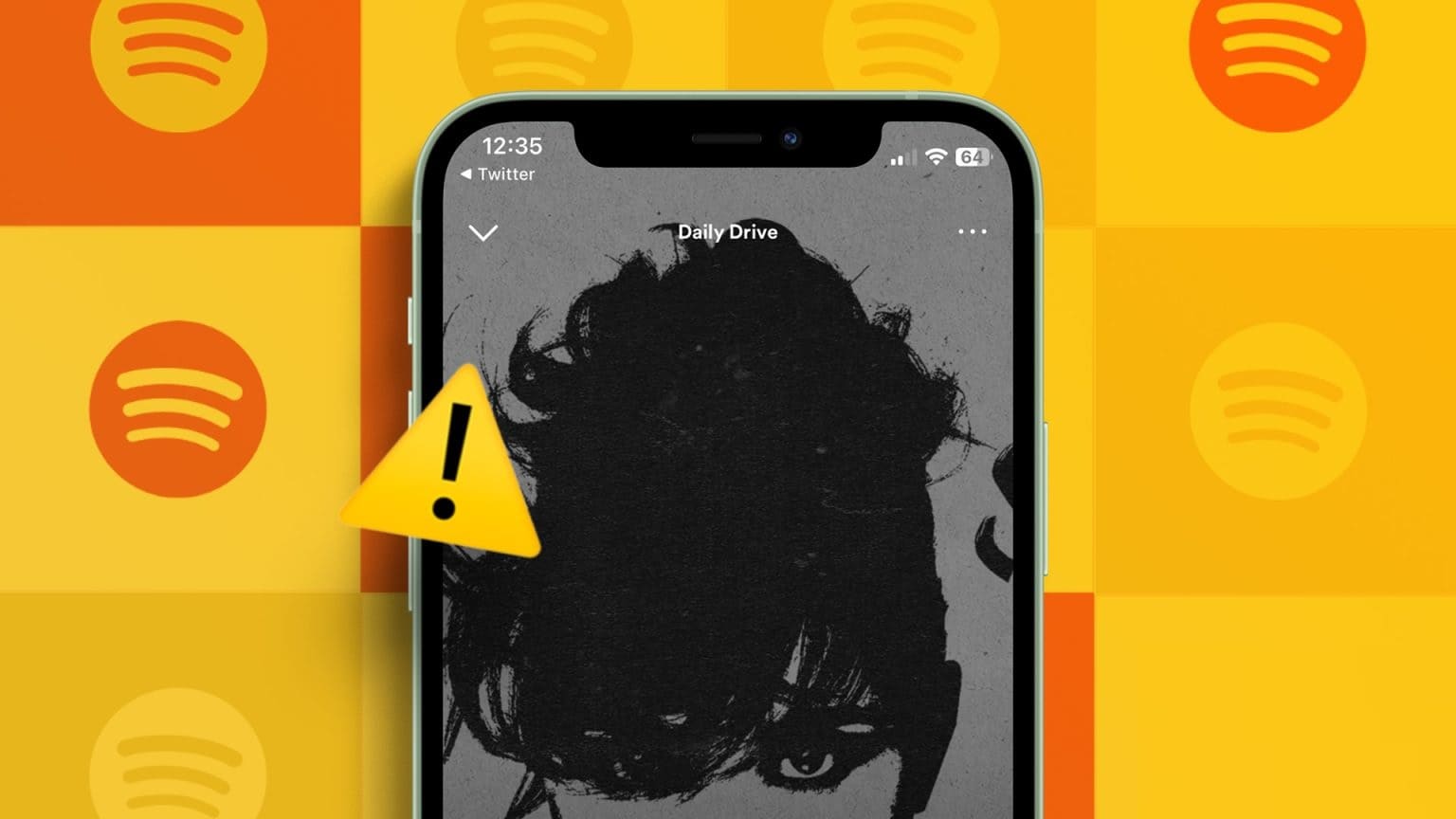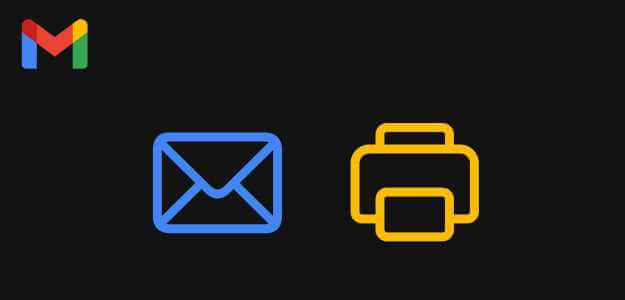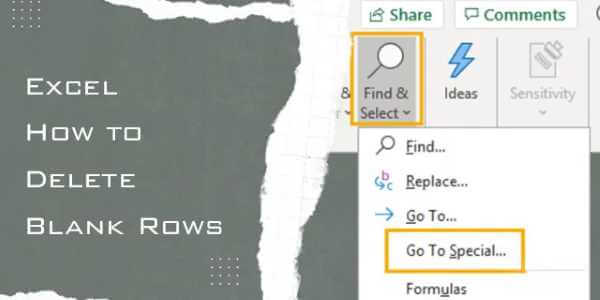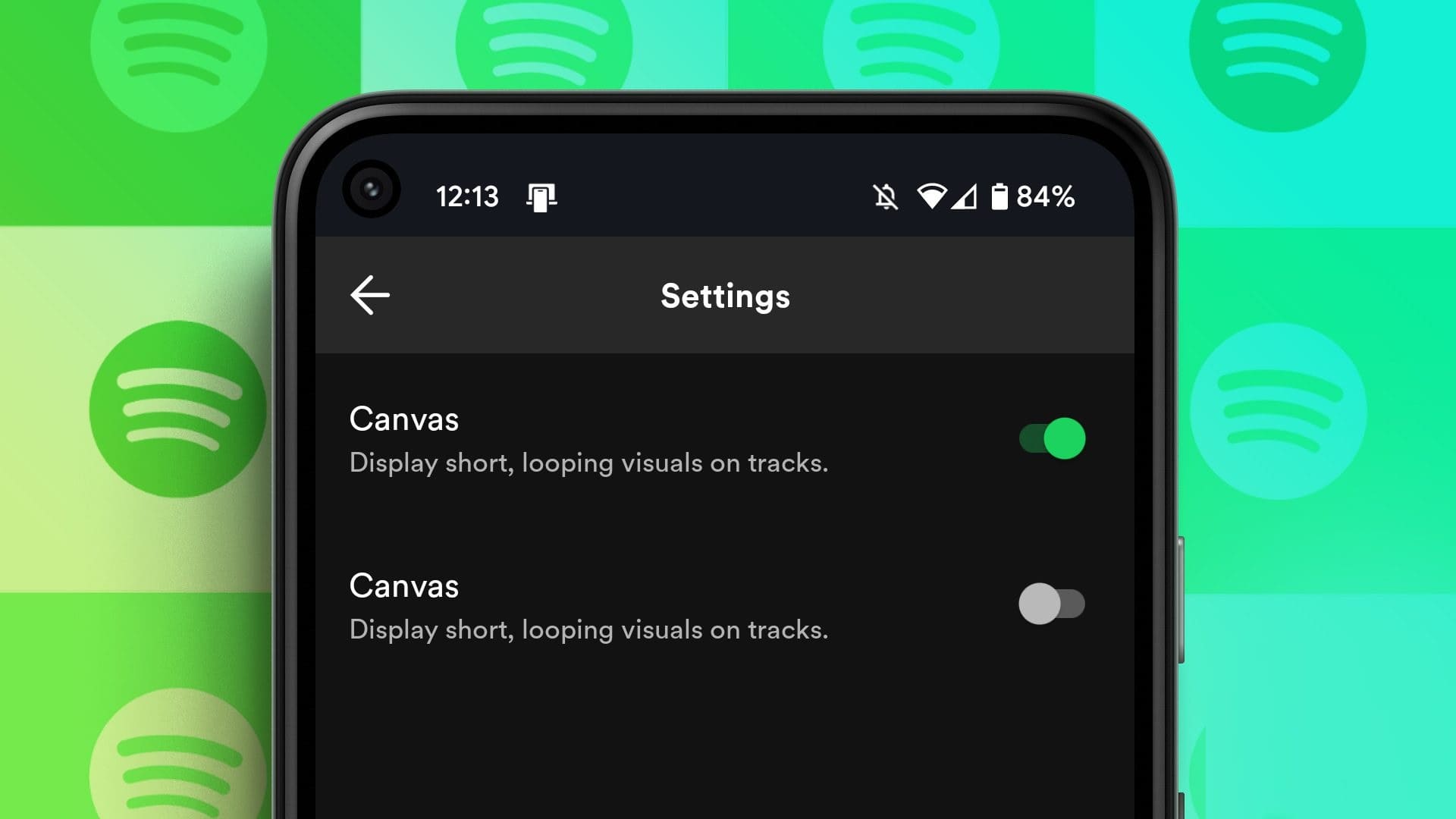Google opdaterer ofte Chrome med nye funktioner og fejlrettelser. Du kan dog stadig støde på et par problemer i ny og næ. Skift Google Chrome-søgemaskinen til Yahoo، og lukker automatiskEt almindeligt problem er, at en VPN ikke virker, når man browser på forskellige regionale websteder (eller streamer Netflix). Her er de 9 bedste måder at løse problemet med, at Google Chrome ikke virker med en VPN.
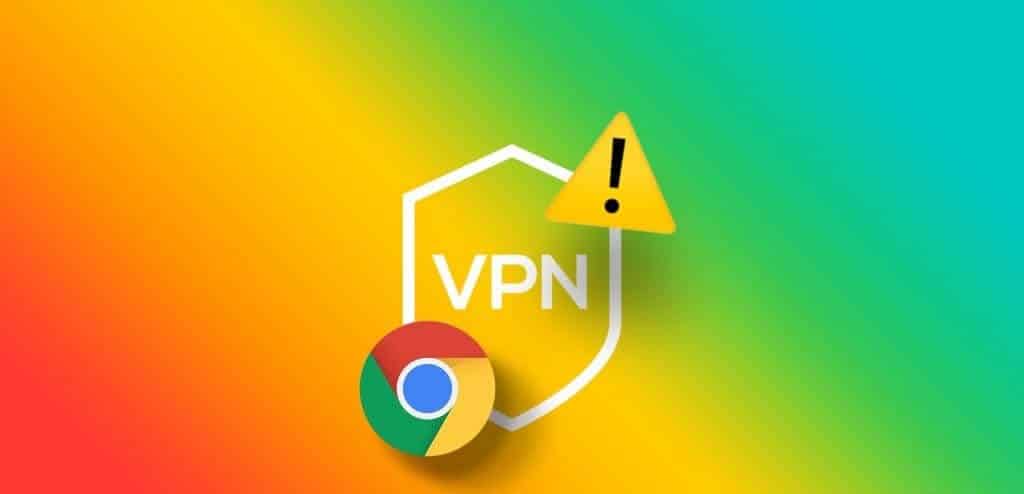
En VPN giver dig mulighed for at bruge en anden IP-adresse til din computer eller mobiltelefon. Den skjuler din oprindelige IP-adresse for at få adgang til websteder og tjenester, der ikke er tilgængelige i din region. Det kan være forvirrende, hvis Chrome ikke fungerer, eller websteder ikke indlæses, når en VPN er aktiveret. Før du skifter til en anden browser, kan du prøve nedenstående tricks for at løse problemet.
1. Hjemmesiden har VPN-beskyttelse aktiveret.
Nogle sports- og livestreamingtjenester tilbyder VPN-beskyttelse for at registrere disse aktive VPN'er. Når du forsøger at besøge disse websteder, der ikke er tilgængelige i din region, kan de blokere din forbindelse og forhindre dig i at få adgang til indholdet.
Du kan prøve lykken i en anden browser, men du vil støde på den samme fejl. Problemet er ikke relateret til Google Chrome. Du bliver nødt til at vente, indtil tjenesten bliver tilgængelig i dit land.
2. Tjek netværksforbindelsen
En aktiv VPN ændrer kun IP-adressen på din enhed. Det kræver en aktiv internetforbindelse på din computer eller Mac for at fungere korrekt. Før du opretter forbindelse til en VPN, skal du sørge for at have en højhastigheds-Wi-Fi-opsætning.
Når du har oprettet forbindelse til et Wi-Fi- eller Ethernet-netværk, skal du besøge fast.com For at sikre tocifrede hastigheder (i megabit pr. sekund), hvis din Windows eller Mac har problemer med at oprette forbindelse til Wi-Fi, kan du se vores fejlfindingsvejledninger.
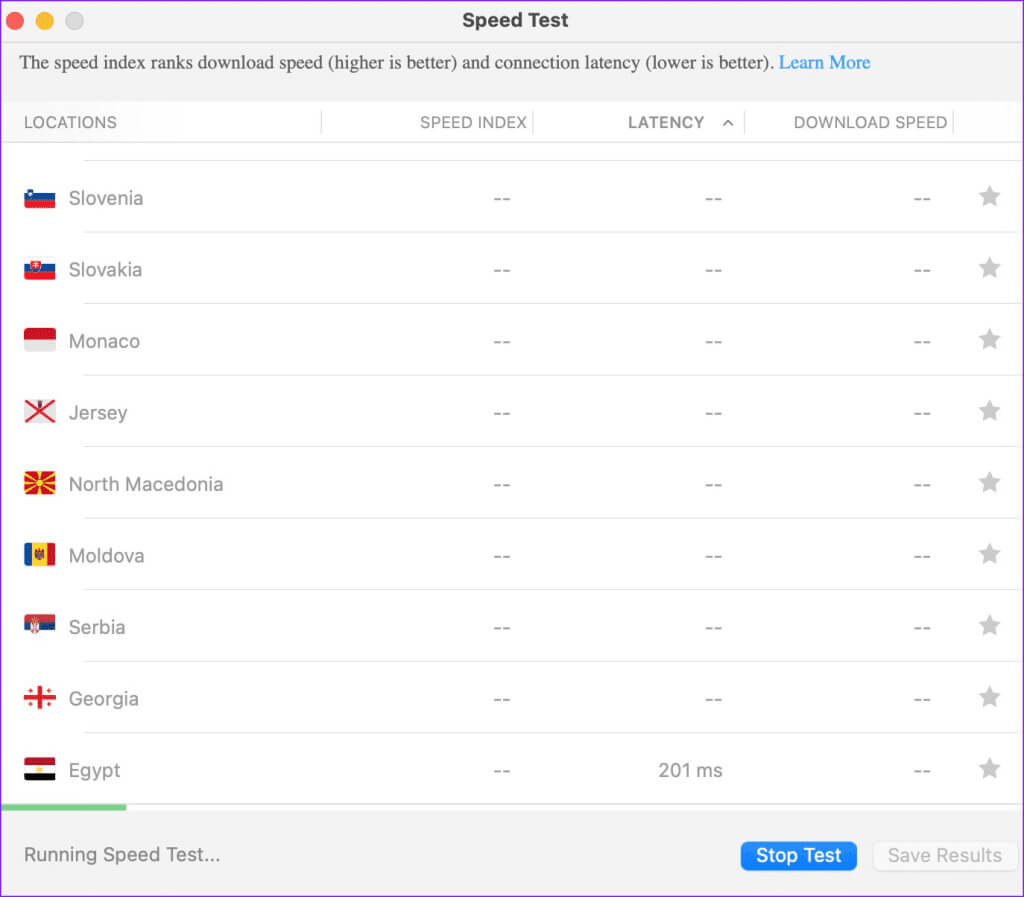
Applikationer som: ExpressVPN Test også hastigheden på de tilsluttede servere. Du kan åbne VPN-appen og vælge Vis hastighedstest.
Du bør oprette forbindelse til en server med højere downloadhastigheder for at undgå fejl.
3. Prøv en anden VPN-server
De fleste VPN-apps leveres med hundredvis af servere, du kan bruge. Hvis en bestemt server oplever et nedbrud, kan du skifte til en anden og prøve lykken i Google Chrome.
Trin 1: Åbn en app VPN Din favorit på Windows eller Mac. Vi bruger ExpressVPN Som et eksempel her.
Trin 2: Find Vis alle placeringer.
Trin 3: Kontakt serveren En anden VPN, og du vil være klar til at gå.
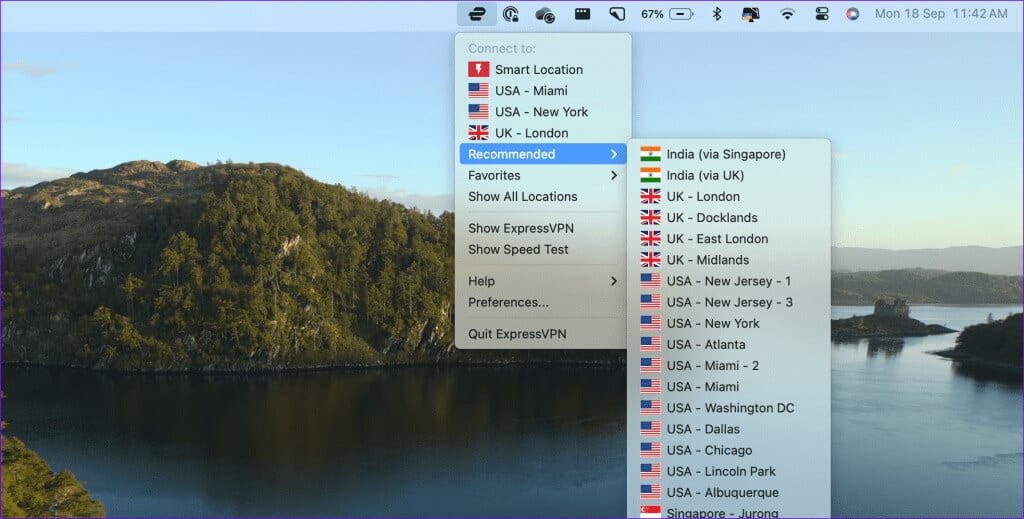
4. Tjek dit VPN-abonnement
Hvis dit VPN-abonnement er udløbet, vil du opleve problemer med at bruge tjenesten i Google Chrome. Det er tid til at opdatere din betalingsmetode for at forny dit abonnement. Du skal gå til VPN'ens officielle hjemmeside og logge ind med dine kontooplysninger.
Gå nu til din kontoside og tjek dine abonnementsoplysninger. Hvis forfaldsdatoen er overskredet, skal du opdatere dine betalingsoplysninger og prøve igen.
5. Installer en VPN-udvidelse
En forældet VPN-app kan forårsage problemer med Google Chrome på din computer. Det er tid til at droppe den oprindelige app og skifte til en udvidelse. De fleste VPN-apps tilbyder en udvidelse i Chrome Webshop. Det vil tage et par minutter at downloade udvidelsen til din browser.
Trin 1: Start Google Chrome og gå til Chrome Webshop.
Trin 2: Lede efter VPN-udvidelse Download det på Chrome.
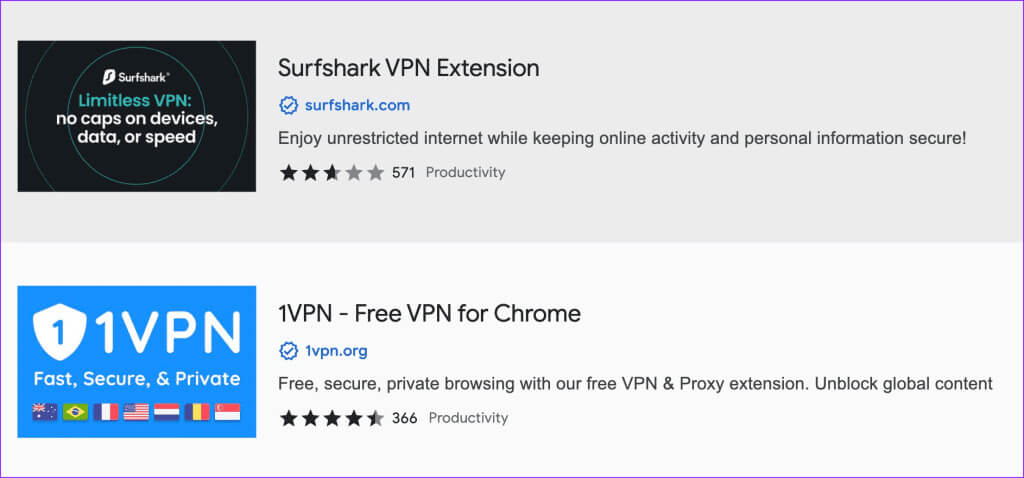
Trin 3: Adgang VPN-udvidelse Fra øverste højre hjørne og opret forbindelse til din foretrukne server.
6. Opdater VPN-appen
VPN-apps udgiver ofte opdateringer for at tilføje nye funktioner og rette fejl. Du bør opdatere din VPN-app og prøve igen.
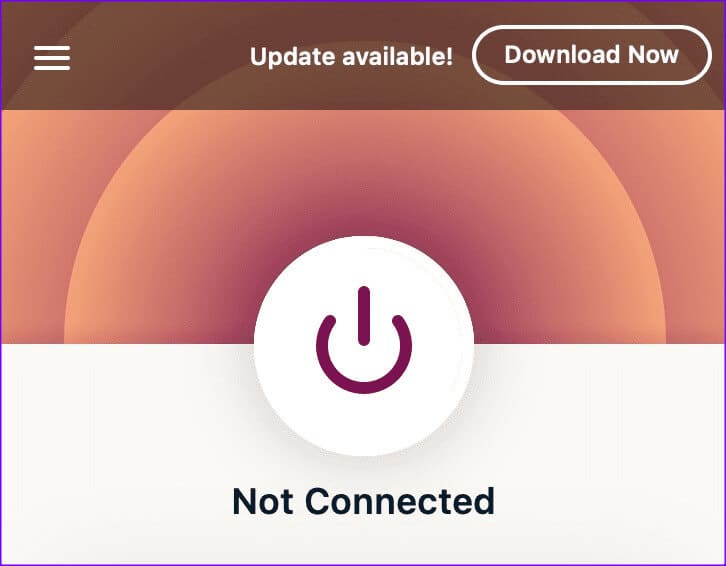
7. Ryd Google Chrome-cachen
Google Chrome indsamler cache i baggrunden; nogle websteder kan forsøge at indlæse indhold fra disse gemte filer. Selv når du har forbindelse til en VPN, fortsætter du med at se den samme webside.
Du har kun to muligheder: aktiver det private vindue og besøg webstedet, eller ryd din Chrome-browsercache.
Trin 1: Åben Google Chrome Klik på menuen med tre prikker øverst.
Trin 2: Udvid Flere værktøjer og vælg Slet browserdata.
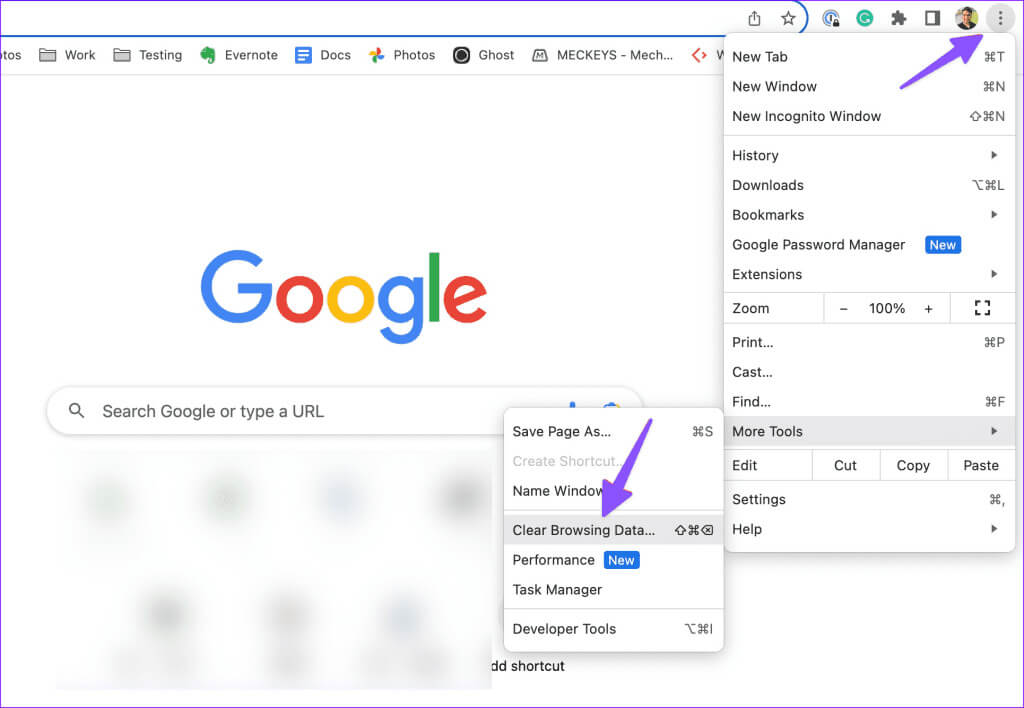
Trin 3: Ryd cachen.
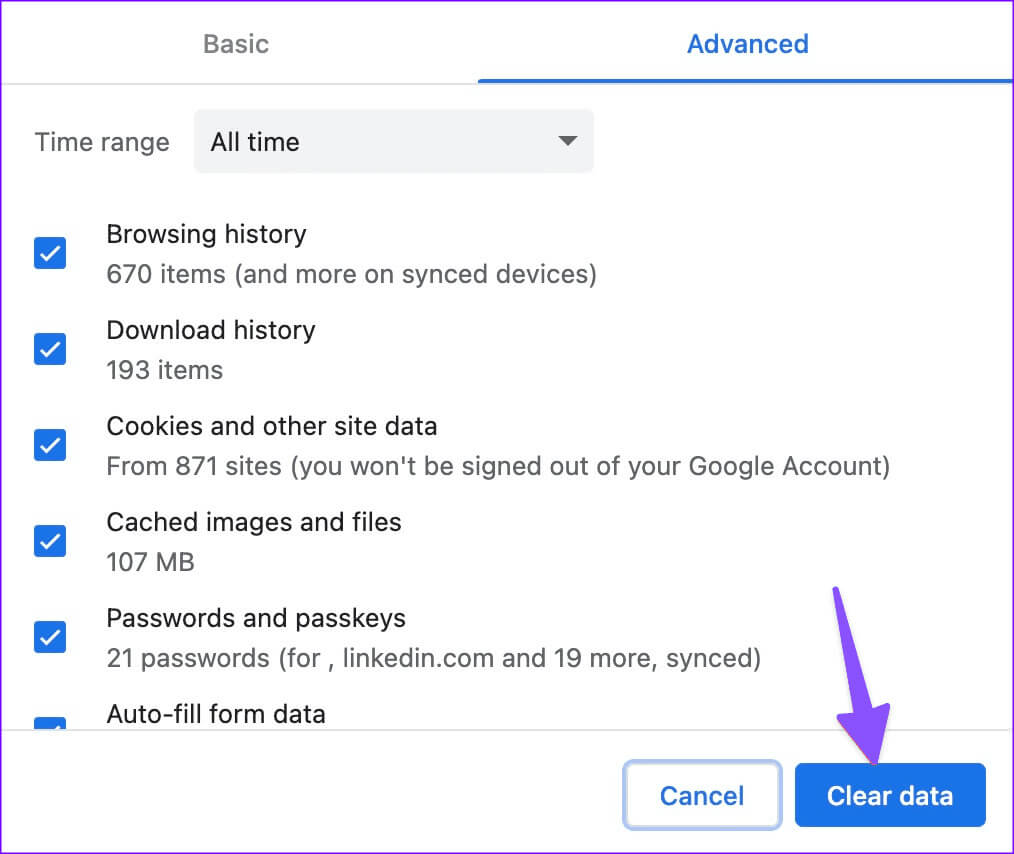
8. Deaktiver andre udvidelser
En installeret udvidelse kan forstyrre din VPN i Chrome. Det er tid til at deaktivere eller fjerne irrelevante udvidelser fra Chrome.
Trin 1: Start Chrome, og klik på menuen. De tre punkter.
Trin 2: Find tilbehør og åbne Administrer tilbehør.
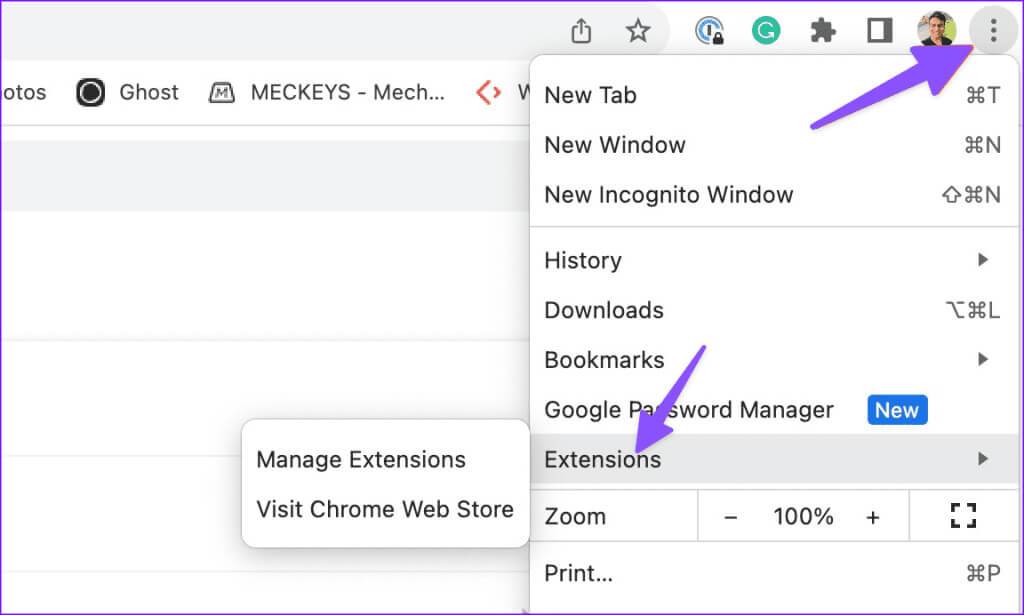
Trin 3: Deaktiver eller slet Tilbehør fra følgende liste.
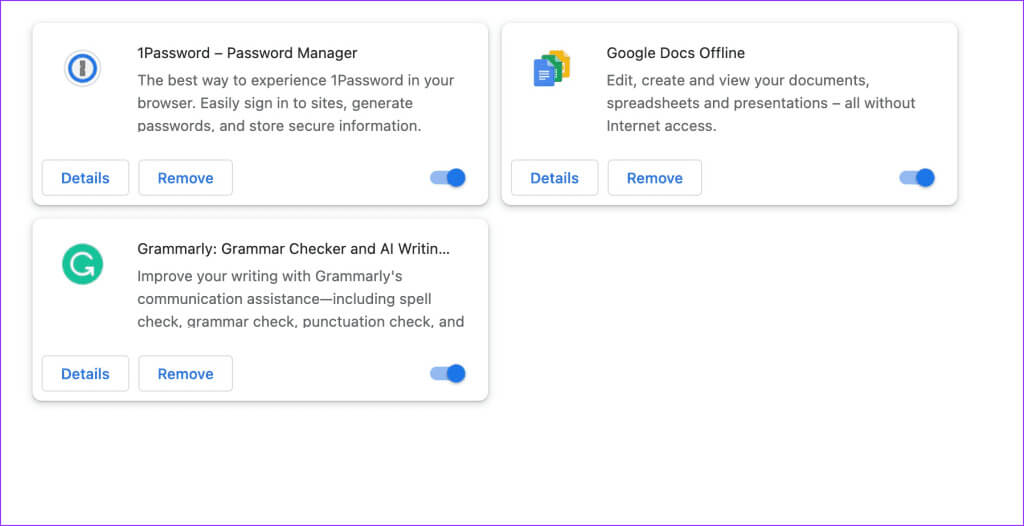
9. Opdater Chrome
Når ingen af tricksene virker, skal du opdatere Google Chrome og prøve igen.
Trin 1: Gå til Chrome-indstillinger Fra øverste højre hjørne.
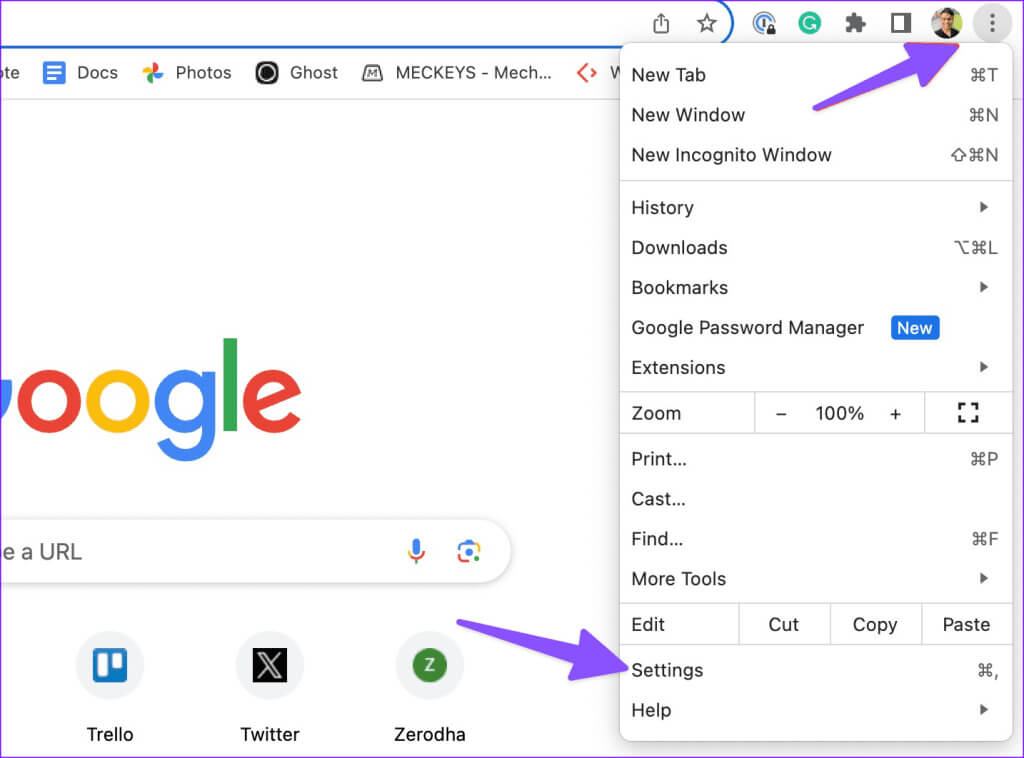
Trin 2: Find Om Chrome.
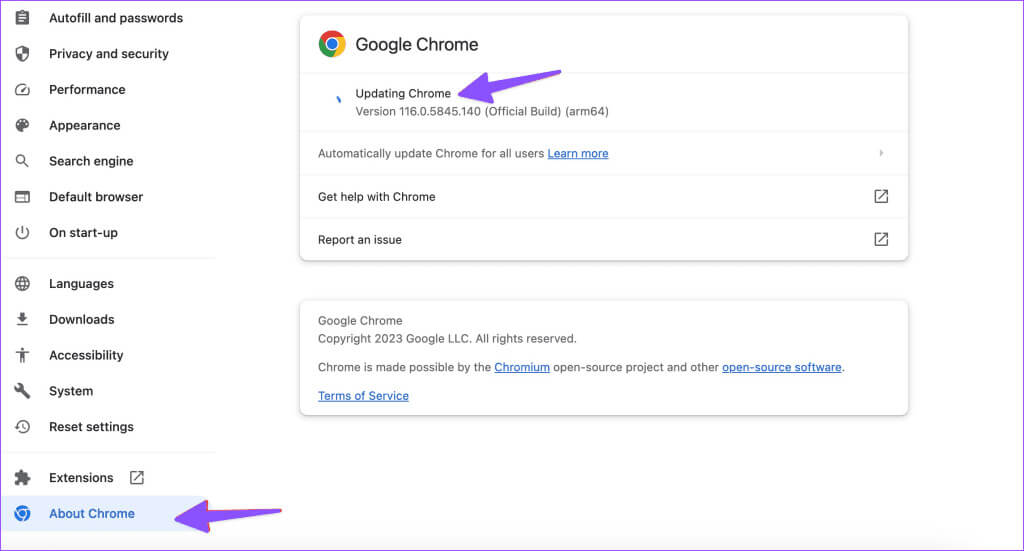
Browseren downloader automatisk den nye version.
Du kan få adgang til dine yndlingswebsteder ved hjælp af en VPN.
Hvis VPN-problemerne fortsætter i Google Chrome, er det tid til at droppe din foretrukne VPN-udbyder og skifte til en anden. Der er ingen mangel på VPN-apps, der kan gøre dette. Du bør vælge et system, der tilbyder en høj oppetid for betalende brugere.